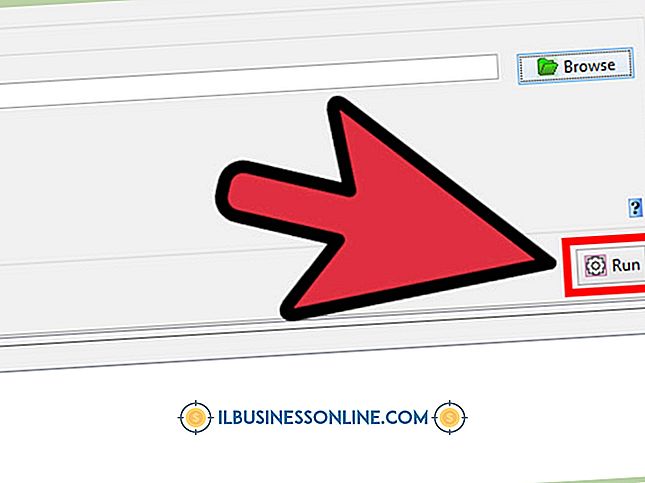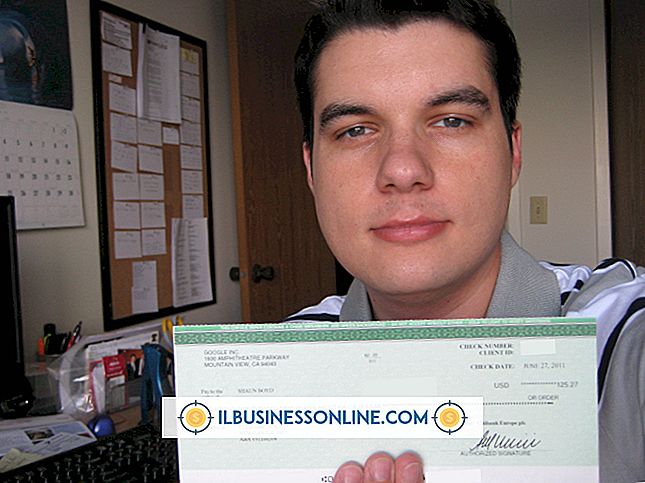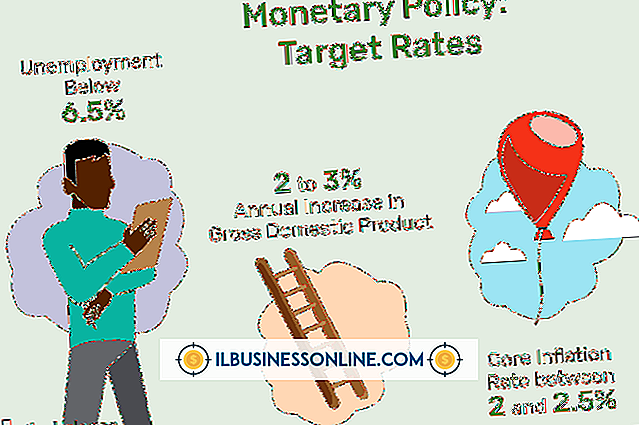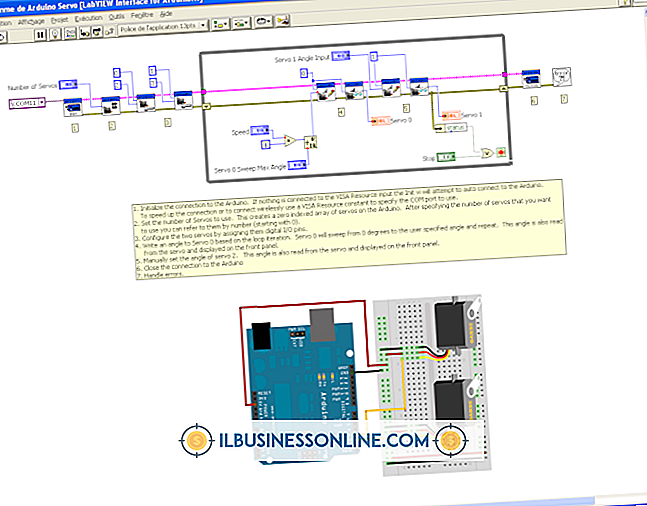Cómo deshabilitar el uso compartido simple de archivos y establecer permisos en una carpeta compartida

Lo que es mío es esencialmente suyo con el simple intercambio de archivos habilitado en una computadora conectada a la red. El simple intercambio de archivos abre el acceso a las carpetas públicas y permite que las computadoras conectadas en red tanto de forma local como remota puedan leer, escribir y duplicar el contenido compartido. Si su computadora contiene una gran cantidad de archivos y carpetas públicos, puede que le resulte más sencillo deshabilitar el uso compartido simple de archivos y luego determinar qué compartir que revisar directorios completos para material confidencial. Desactive el uso compartido universal de archivos en su computadora y configure las reglas sobre cómo los usuarios en red acceden al contenido en la estación de trabajo.
1.
Inicie una carpeta, haga clic en la pestaña "Ver" y haga clic en el botón "Opciones".
2.
Desplácese hasta la parte inferior de la ventana "Configuración avanzada" en la pestaña "Ver" de la opción de carpeta.
3.
Elimine la marca de la casilla junto al "Asistente de uso compartido" para eliminar el uso compartido simple de archivos y luego haga clic en "Aceptar".
4.
Navegue hasta el directorio que contiene la carpeta compartida que desea modificar. Haga clic con el botón derecho en la carpeta y luego seleccione la opción "Propiedades" en su menú contextual.
5.
Haga clic en la pestaña "Seguridad" del menú Propiedades y luego seleccione de "Grupos o nombres de usuarios" el usuario o grupo para el que desea modificar los permisos de carpeta. Haga clic en el botón "Editar".
6.
Marque la casilla en la ventana "Permisos" al lado de cada elemento compartido al que le gustaría negar o permitir el acceso para el usuario o grupo en cuestión. Haga clic en "Aceptar" para aplicar los cambios y cerrar el menú Permiso. Cierre el menú Propiedades.